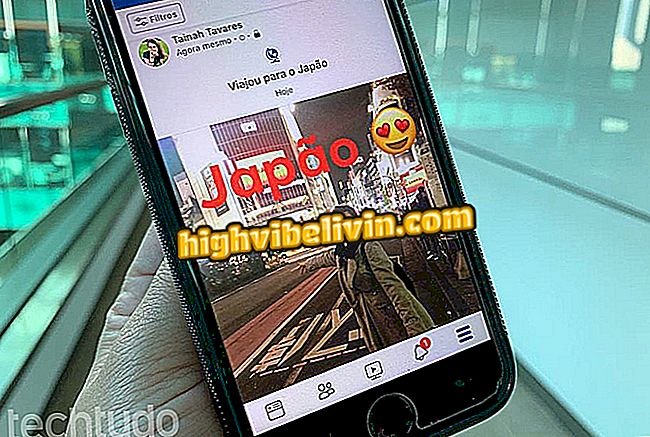เรียนรู้วิธีบังคับให้ Windows 10 ตรวจหาเครื่องพิมพ์เก่า
หนึ่งในคุณสมบัติที่น่าสนใจที่สุดของ Windows 10 คือการค้นหาฮาร์ดแวร์พีซีของคุณโดยอัตโนมัติและติดตั้งไดรเวอร์ที่จำเป็นสำหรับอุปกรณ์ให้ทำงานและยังใช้กับเครื่องพิมพ์ได้อีกด้วย อย่างไรก็ตามการตรวจจับจะไม่เกิดขึ้นตามที่ต้องการเสมอไป ในกรณีเหล่านี้มีวิธีที่จะให้ "เตะ" กับระบบ
ทำความรู้จักกับเครื่องพิมพ์ประเภทต่าง ๆ และค้นหาสิ่งที่ใช่สำหรับคุณ
ตามทฤษฎีแล้วขั้นตอนต่อไปนี้ควรใช้กับทุกรุ่นที่มีการเชื่อมต่อสาย USB โดยไม่คำนึงถึงผู้ผลิต

เรียนรู้วิธีบังคับให้ Windows 10 ตรวจหาเครื่องพิมพ์เก่า
ขั้นตอน 1. ขั้น แรกเปิดเครื่องพิมพ์และเสียบสายเคเบิล USB เข้ากับคอมพิวเตอร์ของคุณ คลิกที่เมนู Start ของ Windows 10 และเลือก "การตั้งค่า";

เข้าสู่เมนูการตั้งค่า Windows 10
ขั้นตอนที่ 2 จากนั้นคลิกที่ "อุปกรณ์";
แอพ: รับเคล็ดลับที่ดีที่สุดและข่าวล่าสุดบนโทรศัพท์ของคุณ

เข้าถึงพื้นที่อุปกรณ์
ขั้นตอนที่ 3 ในหน้าจอถัดไปเลือกตัวเลือก "เครื่องพิมพ์และสแกนเนอร์" หากทุกอย่างถูกต้องชื่อเครื่องพิมพ์ของคุณควรปรากฏในหน้าต่างนี้

เลือกตัวเลือกที่แสดงรายการเครื่องพิมพ์
ขั้นตอนที่ 4 หากสิ่งนี้ไม่เกิดขึ้นให้คลิก "เพิ่มเครื่องพิมพ์หรือสแกนเนอร์" ตามที่ปรากฏในภาพด้านล่าง

คลิกที่ตัวเลือกที่เลือกและรอการค้นหาระบบ
ขั้นตอนที่ 5 เมื่อเสร็จแล้วหน้าต่างนี้ควรแสดงเครื่องพิมพ์ของคุณด้วยวิธีนี้

เครื่องพิมพ์ที่ติดตั้งบนพีซี
ในกรณีหลังวิธีแก้ปัญหาที่ใช้การได้เพียงอย่างเดียวคือไปที่เว็บไซต์ของผู้ผลิตและดาวน์โหลดไดรเวอร์อย่างเป็นทางการสำหรับเครื่องพิมพ์ของคุณ
เครื่องพิมพ์มัลติฟังก์ชั่นที่ดีที่สุดคืออะไร? แสดงความคิดเห็นใน